AMD 시스템에 드라이버 시간 초과 오류 해결 방법
- 컴퓨터
- 2022. 12. 12.

AMD 라데온 그래픽 카드를 사용하다보면 가끔 가다 시스템에 드라이버 시간 초과 오류가 발생했다는 메세지와 함께 오류가 나타나는 경우가 있습니다.
위 오류가 나타나기 전 모니터가 까매지며, 컴퓨터를 사용할 수 없는 상태가 되어버리는데요.
이번에는 AMD 시스템에 드라이버 시간 초과 오류 해결 방법에 대해 알려드리겠습니다.

▲ 위와 같이 컴퓨터 사용중 AMD 버그 보고 도구 창이 나타나며, [AMD 소프트웨어에서 시스템에 드라이버 시간 초과가 발생했다는 것을 감지했습니다.] 오류 메세지가 나타나는 경우가 있습니다.
위 AMD 버그 보고 도구창이 나타나기전 화면이 짧게는 몇초 ~ 몇분 동안 블랙화면으로 나타나기 때문에 게임이나 중요한 작업을 하던 중이였다면, 게임의 경우 게임의 승패가 갈리거나 중요한 작업 중이라면 작업을 망치는 경우가 있습니다.
방법1 - 크롬 하드웨어 가속 기능 끄기

▲ 크롬 웹 브라우저를 사용하거나 켜져있는 경우 하드웨어 가속 기능이 켜져있으면 해당 오류가 발생할 수 있습니다.
크롬 웹 브라우저 우측 상단에 있는 [... - 설정]을 클릭합니다.

▲ 크롬 웹 브라우저 설정 페이지로 이동 후 좌측에 있는 [시스템] 탭을 클릭 후 [가능한 경우 하드웨어 가속 사용] 부분을 비 활성화 해줍니다.
그 후 [다시 시작]을 클릭하여 크롬 웹 브라우저를 재시작해주신 후 해당 문제가 계속 재발하는지 확인해봅니다.
만약 문제가 계속 발생한다면, 방법2를 시도해보시길 바랍니다.
방법 2 - 그래픽 드라이버 완전 제거 후 재설치 (적극 추천!)
컴퓨터 그래픽 드라이버 완전 삭제 프로그램 DDU
그래픽카드 드라이버 삭제 프로그램 DDU (Display Driver Uninstaller)
그래픽카드를 업그레이드 하거나 변경하는 경우 이전에 설치되어있는 그래픽카드 드라이버를 완전히 삭제해줘야 오류나 문제 없이 새로운 그래픽카드를 사용할 수 있습니다. 이런 경우 그래픽
ivyit.tistory.com
일단 위에있는 글을 통하여 DDU를 다운로드 및 실행 후 컴퓨터에 설치되어있는 그래픽 드라이버를 완전 삭제해줍니다.

▲ 그래픽 드라이버를 완전히 제거 후 하단에 있는 링크를 통하여 AMD 라데온 그래픽 드라이버 다운로드 페이지로 디오 후 Search for your product 부분에서 자신이 사용중인 그래픽 카드를 선택 후 [전송]을 클릭합니다.
AMD 그래픽 드라이버 다운로드 페이지 바로가기
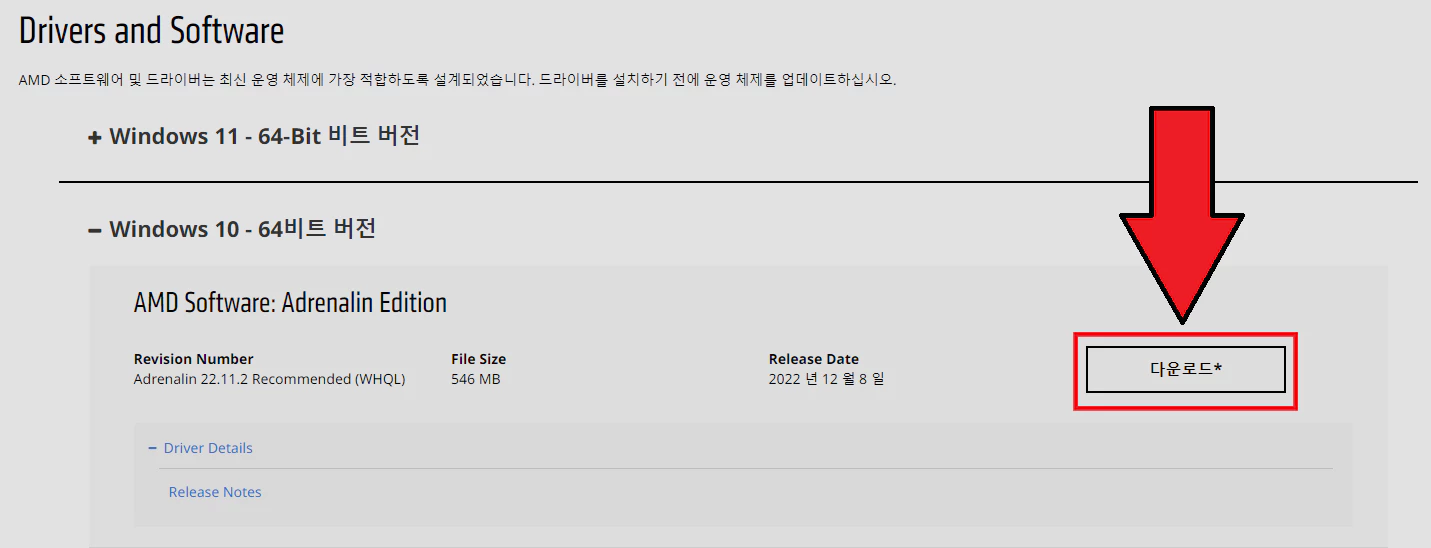
▲사용중인 운영체제 맞는 그래픽 드라이버를 선택 후 [다운로드]를 클릭하여 그래픽 드라이버 설치 프로그램을 다운로드 후 실행합니다.
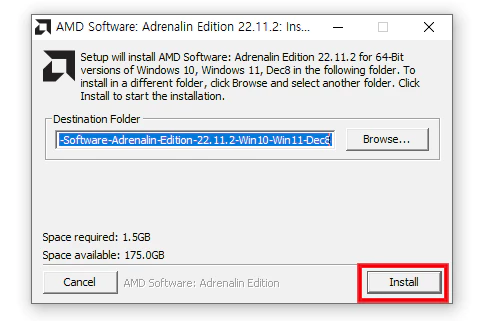
▲ AMD 라데온 그래픽 드라이버 설치 프로그램을 실행 후 [Install]을 클릭합니다.

▲ 라데온 그래픽 드라이버 설치 프로그램이 실행되면, 우측 하단에 있는 [설치]를 클릭합니다.

▲ 그럼 위와 같이 그래픽카드 드라이버 다시 설치가 시작됩니다.
(그래픽카드 드라이버 설치 중 화면이 여러번 깜박일 수 있습니다.)

▲ 라데온 그래픽 드라이버 설치가 완료되면, 우측 하단에 있는 [재시작]을 클릭하여 컴퓨터를 재시작 합니다.
컴퓨터 재부팅 후 AMD 시스템에 드라이버 시간 초과 오류가 해결되었는지 확인해보시길 바랍니다.
'컴퓨터' 카테고리의 다른 글
| 카카오톡 오픈 채팅 오픈프로필 만들기 (0) | 2022.12.13 |
|---|---|
| PC 카카오톡 다크모드 적용 방법 (0) | 2022.12.13 |
| 포토샵 라이선스 오류 해결 방법 (0) | 2022.12.11 |
| 한컴 오피스 2018 자동 업데이트 끄기 (0) | 2022.12.10 |
| 아수스 노트북 보증기간 확인 방법 (ASUS 노트북 A/S 기간 확인) (0) | 2022.12.06 |